
时间:2021-04-06 08:52:19 来源:www.win10xitong.com 作者:win10
昨天小编在一个论坛上看见有一位网友发帖提出了一个问题,他在咨询Win10系统任务栏假死的情况该怎么处理,我们通过调查发现不少用户都碰到了Win10系统任务栏假死的问题,如果你很着急,身边又暂时找不到人可以处理Win10系统任务栏假死的问题,我们在查阅很多资料后,确定这样的步骤可以解决:1、首先对于自己的电脑打开,通过组合快捷键【Win+R】对于运行功能打开,然后输入【msconfig】,在点击确定。2、然后在打开的页面,依次点击"服务"、"隐藏所有 Microsoft 服务"、"全部禁用"、"确定"即可很简单的搞定了。下面小编就和大家一起来看看Win10系统任务栏假死的修复对策。
推荐系统下载:系统之家Win10专业版
Win10系统任务栏假死解决方案
1.先打开自己的电脑,结合快捷键【Win R】打开运行功能,然后输入【msconfig】,然后点击【确定】。
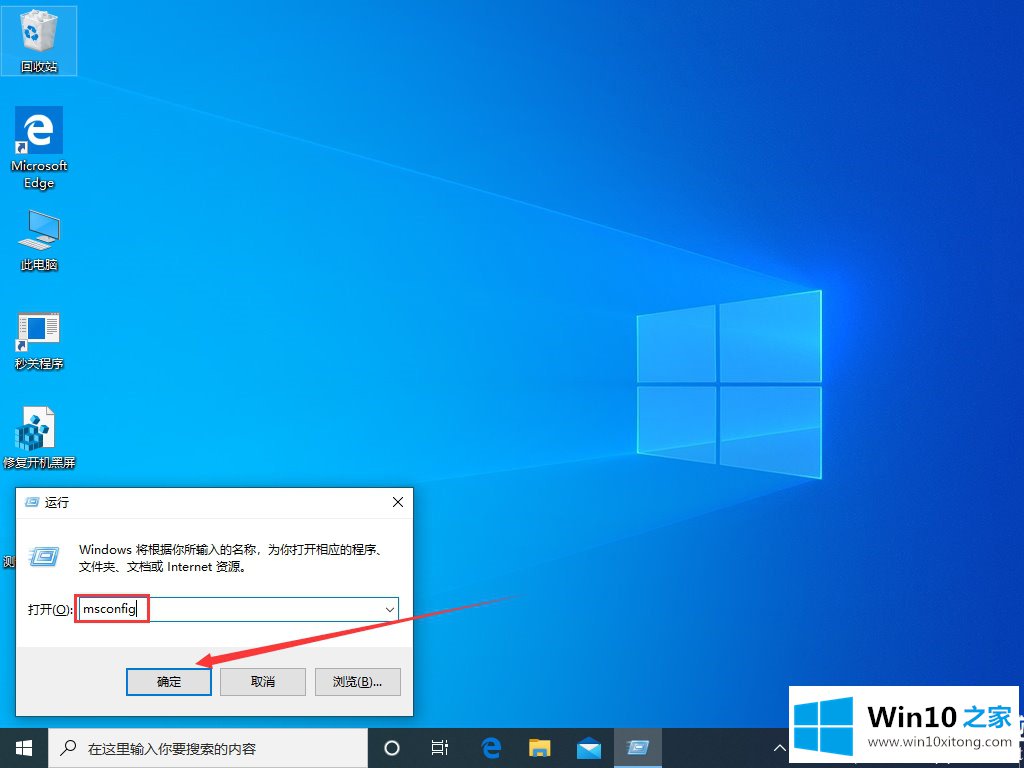
2.然后在打开的页面上依次单击“服务”、“隐藏所有微软服务”、“全部禁用”和“确定”
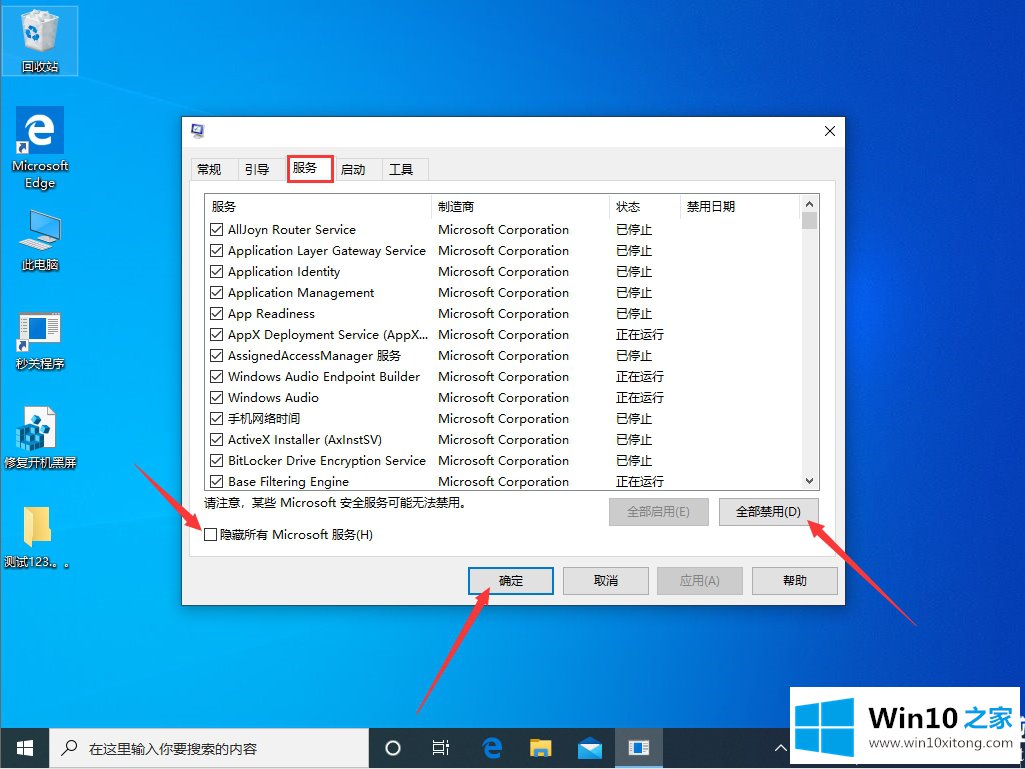
3.然后启动任务管理器,并单击“开始”选项卡禁用所有启动项目。
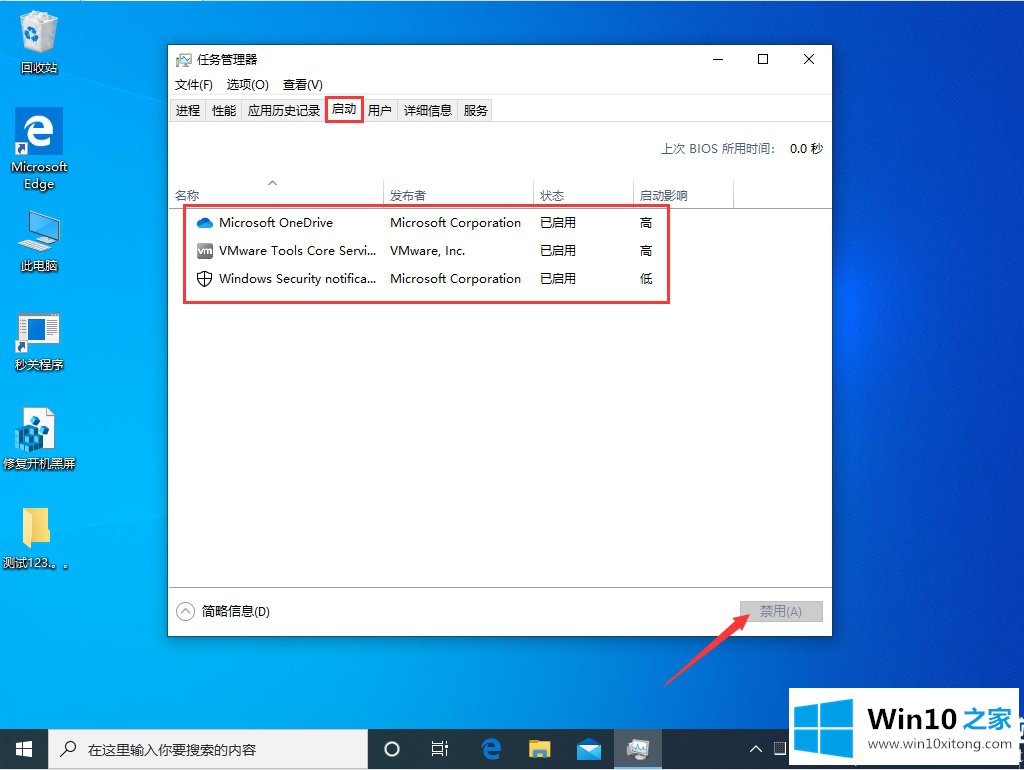
4.操作完成后,重启设备。
以上是边肖为大家编制的Win10系统任务栏假死解决方案。想了解更多的系统软件,可以关注win10 House!
以上内容就是告诉了大家Win10系统任务栏假死的修复对策,要是你对这个问题还有疑问,欢迎给本站留言,我们将继续协助你处理这个问题。